So duplizieren Sie Seiten in WordPress: Der einfache Weg
Veröffentlicht: 2024-01-02Suchen Sie nach einer effektiven Möglichkeit , eine WordPress-Seite oder einen WordPress-Beitrag zu duplizieren? Sie sind am richtigen Ort.
Während Sie an WordPress arbeiten, kann es aus mehreren Gründen erforderlich sein, eine Seite oder einen Beitrag zu replizieren. Dies kann für A/B-Tests, die Erstellung ähnlicher Inhaltsstrukturen oder einfach zur Zeitersparnis dienen.
In diesem Blogbeitrag zeigen wir Ihnen die Vorteile des Duplizierens eines Beitrags oder einer Seite in WordPress und führen Sie durch den Prozess.
Wir werden zwei Methoden zum Duplizieren von Seiten in WordPress behandeln:
- Verwenden eines WordPress-Plugins zum Duplizieren von Seiten
- Manuelles Duplizieren von WordPress-Seiten
Beginnen wir mit der Antwort:
Warum einen Beitrag oder eine Seite in WordPress duplizieren?
WordPress ist eine leistungsstarke und benutzerfreundliche Plattform, die es Millionen von Benutzern ermöglicht, ihre Websites mühelos zu erstellen und zu verwalten. Hier finden Sie zahlreiche Möglichkeiten, Ihre Website ganz einfach zu personalisieren.
Neben vielen anderen Anpassungsfunktionen können Sie mit WordPress eine Seite mit nur wenigen Klicks duplizieren. Sie müssen also nicht jedes Mal bei Null anfangen. Dadurch wird Ihr Entwicklungsprozess beschleunigt.
Es gibt viele Gründe, warum Sie eine Seite in WordPress duplizieren möchten:
- Effizienz und Zeitersparnis
- A/B-Tests
- Konsistente Layouts
- Vorlagenerstellung
1. Effizienz und Zeitersparnis
Durch das Duplizieren eines Beitrags oder einer Seite können Sie erheblich Zeit sparen, insbesondere wenn Sie an ähnlichen Inhaltsstrukturen arbeiten. Anstatt bei Null anzufangen, können Sie eine vorhandene Seite duplizieren und die erforderlichen Änderungen vornehmen. Dadurch reduzieren Sie Ihren Zeit- und Arbeitsaufwand für die Inhaltserstellung.
2. A/B-Tests
A/B-Tests sind eine gängige Praxis im digitalen Marketing. Damit können Sie zwei Versionen einer Webseite vergleichen, um festzustellen, welche besser abschneidet. Durch das Duplizieren einer Seite können Sie Variationen erstellen und deren Wirksamkeit analysieren. Dies wird Ihnen helfen, fundierte Entscheidungen zu treffen, um die Benutzerinteraktion und Conversions zu optimieren.
3. Konsistente Layouts
Die Aufrechterhaltung eines einheitlichen Layouts auf Ihrer Website ist für das Branding und das Benutzererlebnis von entscheidender Bedeutung. Durch das Duplizieren einer gut gestalteten Seite wird sichergestellt, dass Sie dieselben ästhetischen und funktionalen Elemente reproduzieren können.
4. Vorlagenerstellung
Möglicherweise haben Sie ein bestimmtes Seitenlayout, das Sie für mehrere Beiträge wiederverwenden möchten. Mit der Duplizierungsfunktion können Sie dieses Layout problemlos als Vorlage für die Gestaltung anderer Seiten verwenden. Dies ist besonders nützlich für Unternehmen oder Blogger, die ein standardisiertes Format für bestimmte Arten von Inhalten wünschen.
Da wir die Bedeutung des Duplizierens einer Seite verstehen, zeigen wir Ihnen im nächsten Abschnitt Schritt für Schritt, wie Sie Seiten in WordPress duplizieren:
So duplizieren Sie Seiten in WordPress
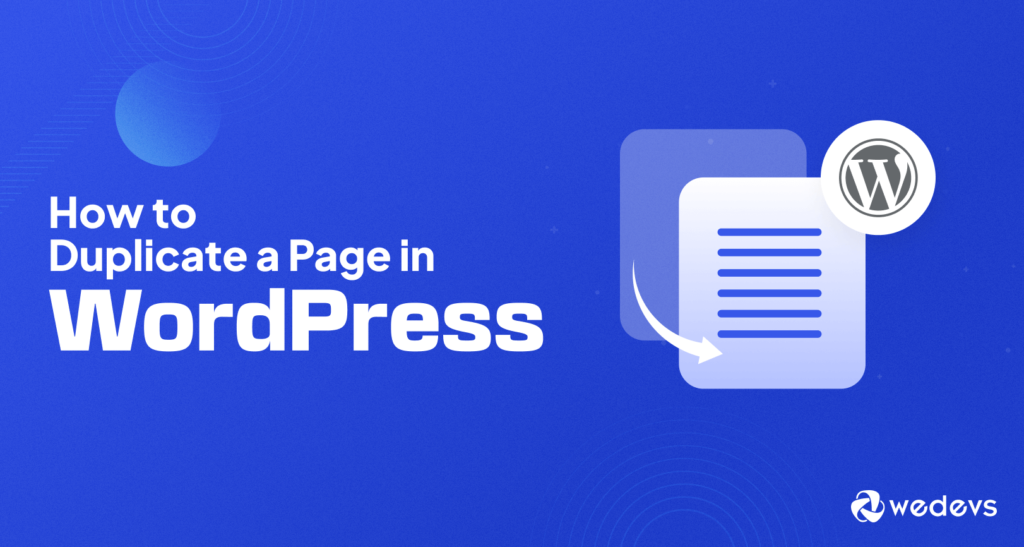
Das Duplizieren einer Seite oder eines Beitrags in WordPress bedeutet nicht nur das Kopieren und Einfügen des Inhalts. Es ist mehr als das. Dies kann das Abrufen des Seitenlayouts, SEO-Daten, Mediendateien und anderer Elemente umfassen.
Aber die gute Nachricht ist, dass es einfacher wäre , eine Seite oder einen Beitrag in WordPress zu replizieren. Dafür gibt es mehrere Möglichkeiten. Im WordPress-Repository finden Sie viele Duplikator-Plugins, die Ihnen dabei helfen.
Alternativ können Sie auch den funtions.php-Code verwenden oder einfach Code kopieren und einfügen, um Seiten in WordPress zu duplizieren.
Methode 1: Seiten in WordPress mit einem Plugin duplizieren
Die Verwendung eines Duplikator-Plugins könnte eine schnelle und einfache Möglichkeit sein, Ihre Seiten in WordPress zu klonen. Mit Plugins können Sie alles direkt von Ihrem Dashboard aus erledigen. Dies ist der sicherste Weg, Ihre Inhalte zu duplizieren, da Sie den Code Ihrer Website nicht direkt ändern müssen.
Es gibt jedoch viele Plugins, aus denen Sie wählen können. Hier zeigen wir Ihnen zunächst Schritt für Schritt, wie Sie Seiten in WordPress mit „Seite duplizieren“ und „Post Duplicator“ duplizieren. Sehen Sie sich dann auch einige andere beliebte Plugins an. So können Sie ganz einfach Ihr gewünschtes Modell auswählen.
Das Duplizieren einer Seite in WordPress mit dem Plugin „Seite duplizieren“ ist ein sehr einfacher Vorgang. So geht's:
Schritt 1: Installieren und aktivieren Sie das Plugin
- Melden Sie sich bei Ihrem WordPress-Dashboard an und gehen Sie zu Plugins → Neu hinzufügen .
- Suchen Sie nach „Seite duplizieren“ und klicken Sie im gefundenen Plugin auf „Jetzt installieren“ .
- Klicken Sie nach der Installation auf „Aktivieren“.
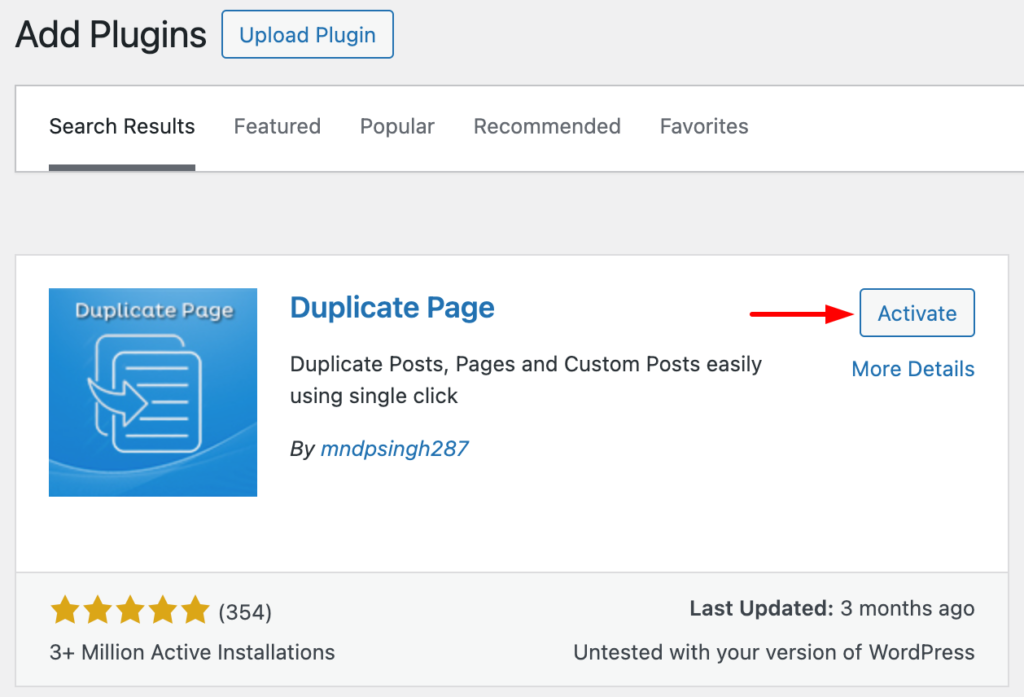
Schritt 2: Duplizieren Sie die Seite
- Gehen Sie in Ihrem Dashboard zu „Alle Seiten“ oder „Alle Beiträge“.
- Bewegen Sie den Mauszeiger über die Seite oder den Beitrag, den Sie duplizieren möchten.
- Neben den Links „Bearbeiten“ und „Schnellbearbeitung“ wird ein neuer Link mit dem Namen „Dies duplizieren“ angezeigt.

- Gehen Sie in Ihrem Dashboard zum Menü „Seiten“.
- Bewegen Sie den Mauszeiger über die Seite, die Sie duplizieren möchten.
- Neben den Links „Schnellbearbeitung“ und „Papierkorb“ wird ein neuer Link mit dem Namen „Dies duplizieren“ angezeigt.
- Klicken Sie auf den Link „Dieses duplizieren“ .
Schritt 3: Bearbeiten und veröffentlichen Sie die neue Seite
- WordPress erstellt automatisch eine neue Seite mit demselben Inhalt, demselben Layout und denselben Einstellungen wie das Original.
- Klicken Sie für die neue Seite auf den Link „Bearbeiten“ .
- Nehmen Sie alle erforderlichen Änderungen am Inhalt, Titel, Permalink oder anderen Einstellungen vor.
- Wenn Sie mit den Änderungen zufrieden sind, klicken Sie auf die Schaltfläche „Veröffentlichen“ , um die neue Seite auf Ihrer Website zu veröffentlichen.
Das Plugin „Seite duplizieren“ bringt mehrere Einstellungsmöglichkeiten mit. Gehen Sie zu WordPress Dashboard → Einstellungen → Seite duplizieren .
Hier können Sie aus den Optionen auswählen, wie Sie Ihre duplizierten Inhalte speichern möchten: Entwurf, Privat, Öffentlich oder Ausstehend. Sie können den Link zur Seite „Alle Beiträge“ oder zum Editor des doppelten Beitrags umleiten.
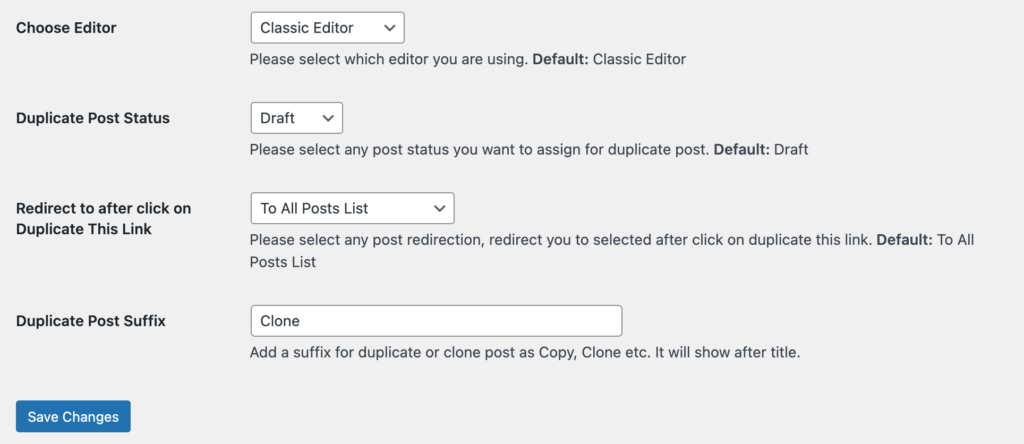
Sie können für Ihren doppelten Beitrag auch ein Suffix festlegen, um ihn leichter vom Original zu unterscheiden.
Obwohl Sie alle diese Funktionen völlig kostenlos auf Ihrer WordPress-Site erhalten, können Sie die Pro-Funktionen der „Seite duplizieren“ zur weiteren Verbesserung freischalten.
Zu den Hauptfunktionen der „Duplicate Page Pro“ -Version können gehören:
- Benutzerrollen: Erlauben Sie Benutzerrollen den Zugriff auf die duplizierte Seite.
- Beitragstypen: Filtern Sie, um doppelte Seitenlinks in Beitragstypen anzuzeigen.
- Speicherort des Klon-Links: Option, wo der Klon-Link angezeigt werden soll.
- Linktitel klonen: Option zum Ändern des Titels des doppelten Beitragslinks.
- Post-Präfix: Option zum Hinzufügen eines Post-Präfixes.
Wir zeigen Ihnen, wie Sie Seiten in WordPress mit einem anderen Plugin namens „Post Duplicator“ duplizieren.
Das Post Duplicator-Plugin bietet eine robuste und flexible Möglichkeit, Seiten, Beiträge, benutzerdefinierte Beitragstypen und sogar Kommentare in WordPress zu duplizieren.
Hier ist eine Schritt-für-Schritt-Anleitung zum Duplizieren einer Seite mit dem Post Duplicator-Plugin:
Schritt 1: Installieren und aktivieren Sie das Plugin
- Gehen Sie zum Plugins -Menü Ihres WordPress-Dashboards und klicken Sie auf „Neu hinzufügen“ .
- Suchen Sie nach „Post Duplicator“ und klicken Sie im gefundenen Plugin auf „Jetzt installieren“ .
- Klicken Sie nach der Installation auf Aktivieren .
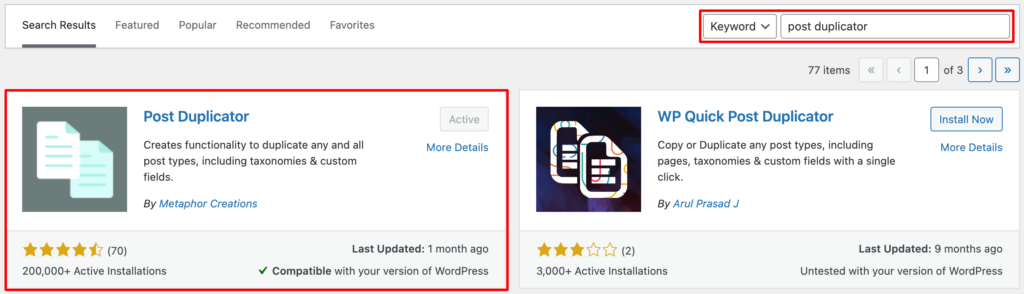
Schritt 2: Konfigurieren Sie die Duplizierungseinstellungen
Sie können die Einstellungen des Plugins konfigurieren, indem Sie zu Tools → Page Duplicator gehen. Hier können Sie die Attribute für Ihren duplizierten Beitrag definieren. Wie zum Beispiel-
- Neuer Beitragsstatus: Wählen Sie aus, ob die duplizierte Seite als Entwurf, zur Überprüfung ausstehend, veröffentlicht oder privat gespeichert werden soll.
- Benutzerrollen: Entscheiden Sie, wer Beiträge von Ihrer WordPress-Site duplizieren darf.
- Beitragsattribute: Sie können die Elemente Ihrer geklonten Seite definieren, z. B. Beitragsdatum, Titel, Slug usw.
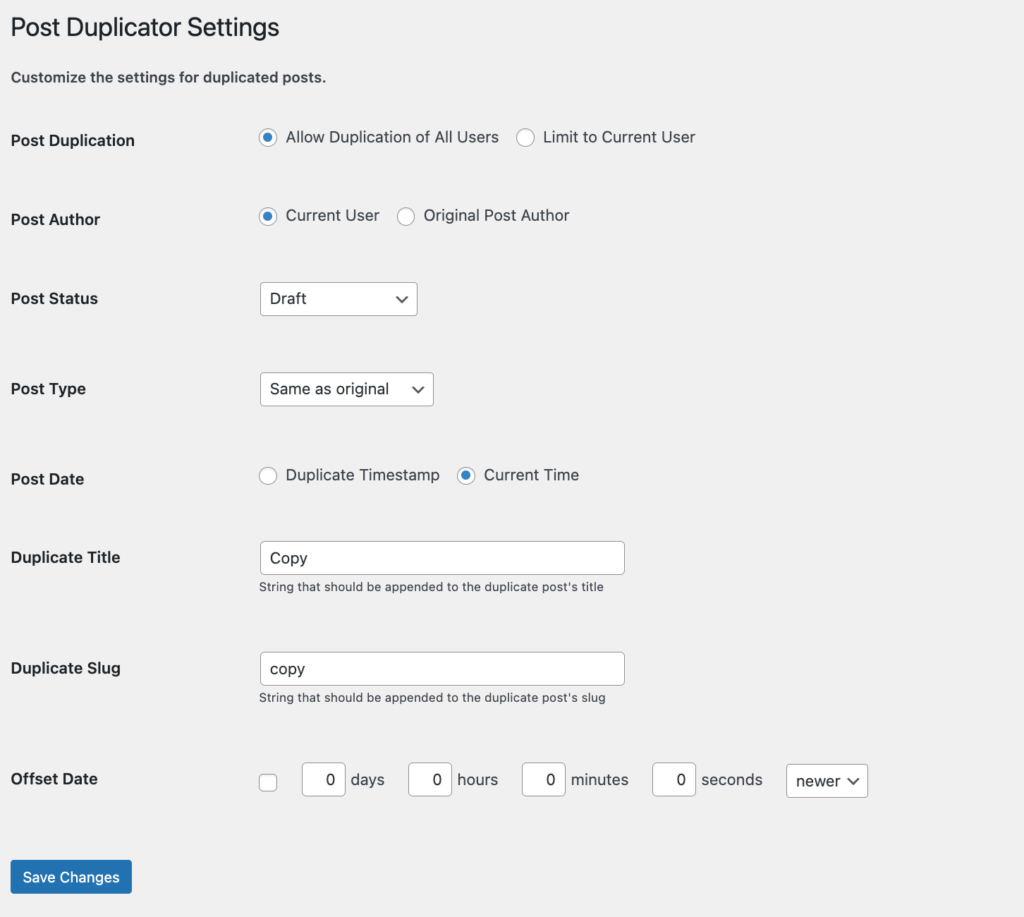
Nachdem Sie Ihre Einstellungen ausgewählt haben, klicken Sie auf Änderungen speichern .

Schritt 3: Duplizieren Sie die Seite
- Gehen Sie in Ihrem WordPress-Dashboard zu „Alle Seiten“ oder „Alle Beiträge“.
- Bewegen Sie den Mauszeiger über die Seite oder den Beitrag, den Sie duplizieren möchten.
- Neben den Links „Schnellbearbeitung“ und „Papierkorb“ wird eine neue Option namens „ Beitrag duplizieren “ angezeigt.
- Klicken Sie auf Duplizieren .

- WordPress erstellt automatisch eine neue Seite mit den gewählten Einstellungen.
- Hier wird die duplizierte Seite in der Liste „Seiten/Beiträge“ mit einem Suffix wie „Kopie“ angezeigt, um sie vom Original zu unterscheiden.
Schritt 4: Bearbeiten und veröffentlichen Sie die neue Seite
Sie haben die von Ihnen ausgewählte Seite repliziert. Jetzt ist es an der Zeit, die neuen Inhalte entsprechend Ihren Anforderungen zu ändern.
- Klicken Sie für die neue Seite auf den Link Bearbeiten .
- Nehmen Sie alle erforderlichen Änderungen am Inhalt, Titel, Permalink oder anderen Einstellungen vor.
Wenn Sie mit den Änderungen zufrieden sind, klicken Sie auf die Schaltfläche „Veröffentlichen“ , um die neue Seite auf Ihrer Website zu veröffentlichen.
In den meisten Fällen sind diese Plugins die besten Optionen für doppelte Seiten in WordPress. Wenn Sie weitere Plugins ausprobieren möchten, finden Sie hier eine Liste:
Duplikator
Duplicator ist ein leistungsstarkes Tool zum Migrieren ganzer WordPress-Sites von einem Ort zu einem anderen. Es erstellt ein vollständiges Backup Ihrer Site, einschließlich Dateien und Datenbanken. Sie können auch automatische Backups planen, um sicherzustellen, dass Ihre Site immer geschützt ist.
Das Duplicator-Plugin ist besonders nützlich für Entwickler, Designer und alle, die ihre WordPress-Site einfach verschieben möchten.
Doppelter Beitrag
„Beitrag duplizieren“ bietet Ihnen eine einfache und effiziente Möglichkeit, vorhandene Beiträge auf Ihrer WordPress-Site zu duplizieren. Mit diesem Plugin können Sie schnell Kopien von Beiträgen erstellen, bei denen alle Inhalte und Einstellungen erhalten bleiben. Dies spart Zeit und Aufwand bei der Erstellung ähnlicher oder wiederkehrender Inhalte.
Es ist nützlich für Blogger, Inhaltsersteller und alle, die Beitragsinhalte wiederverwenden müssen.
Doppelte Seite und Beitrag
„Seite und Beitrag duplizieren“ bietet Ihnen eine flexible Möglichkeit, sowohl Seiten als auch Beiträge zu duplizieren. Sie können alle Inhalte, benutzerdefinierten Felder, Kommentare und Beitragsrevisionen kopieren. Außerdem haben Sie die Möglichkeit, den Status des duplizierten Inhalts festzulegen (Entwurf, veröffentlicht usw.).
Dieses Tool eignet sich ideal für komplexe Websites mit unterschiedlichen Inhaltstypen.
Wenn Sie Plugins zum Duplizieren Ihrer Inhalte vermeiden möchten, können wir Ihnen beim manuellen Prozess helfen. Nachfolgend finden Sie die Details.
Methode 2: Manuelles Duplizieren von Seiten in WordPress
Wenn Sie eine Seite in WordPress manuell duplizieren möchten, rufen Sie einfach Ihre Seite über Ihr Dashboard auf und kopieren Sie den Inhalt dieser Seite. Erstellen Sie dann eine neue Seite und fügen Sie den Inhalt in die neu erstellte Seite ein.
Nachfolgend finden Sie die Schritte zum Duplizieren von Inhalten in WordPress mit „Kopieren und Einfügen“ :
A. Wählen Sie die zu duplizierende Seite aus:
- Melden Sie sich bei Ihrem WordPress-Admin-Dashboard an.
- Klicken Sie im linken Menü auf „Seiten“, um die Liste aller Seiten Ihrer Website anzuzeigen.
- Bewegen Sie den Mauszeiger über die Seite, die Sie in der Seitenliste duplizieren möchten.
- Klicken Sie auf die Option „Bearbeiten“, die unter dem Seitentitel erscheint.
B. Kopieren Sie den Inhalt:
- Suchen Sie im Seiteneditor nach dem Hauptinhaltsbereich.
- Markieren Sie den gesamten Inhalt im Hauptinhaltsbereich.
- Klicken Sie mit der rechten Maustaste auf den markierten Inhalt und wählen Sie „Kopieren“ aus Ihrem Systemmenü.
C. Fügen Sie den Inhalt ein:
- Klicken Sie auf das WordPress-Symbol oder navigieren Sie zurück zum Bildschirm „Alle Seiten“.
- Klicken Sie auf die Schaltfläche „Neu hinzufügen“, um eine neue, leere Seite zu erstellen.
- Klicken Sie im neuen Seiteneditor mit der rechten Maustaste auf die leere Leinwand.
- Wählen Sie „Einfügen“ aus Ihrem Systemmenü. Durch diese Aktion wird der von der Originalseite kopierte Inhalt eingefügt.
Sie haben Ihren Inhalt erfolgreich kopiert. Nehmen Sie nun alle notwendigen Änderungen am duplizierten Inhalt vor.
Wenn Sie zufrieden sind, klicken Sie auf die Schaltfläche „Veröffentlichen“ oben rechts im Seiteneditor, um die neue Seite zu veröffentlichen.
Denken Sie daran: Wenn Sie Seiten manuell duplizieren, müssen Sie den Permalink, den Titel und alle anderen relevanten Informationen für die neue Seite aktualisieren.
Best Practices zum Duplizieren von Seiten in WordPress
Beim Duplizieren von Seiten in WordPress ist es wichtig, einige Best Practices zu befolgen, um einen reibungslosen Arbeitsablauf zu gewährleisten und die Integrität Ihrer Website zu wahren.
Hier sind einige Tipps, die Sie beachten sollten:
- Aktualisieren Sie Ihre duplizierten Seiten regelmäßig. Wenn Sie Änderungen an der Originalseite vornehmen, achten Sie darauf, auch die duplizierten Seiten zu aktualisieren. Dadurch bleiben Ihre Inhalte konsistent und aktuell.
- Passen Sie die duplizierten Seiten an: Vermeiden Sie es, Seiten einfach zu duplizieren, ohne Änderungen vorzunehmen. Passen Sie den Inhalt, das Design und die Einstellungen der duplizierten Seiten an, um sie einzigartig und für ihren spezifischen Zweck relevant zu machen.
- Beschreibende Seitentitel verwenden: Wenn Sie Seiten duplizieren, geben Sie den neuen Seiten beschreibende und SEO-freundliche Titel. Dadurch wird es für Suchmaschinen einfacher, den Zweck und Inhalt jeder Seite zu verstehen.
- Überwachen Sie doppelte Inhalte: Behalten Sie doppelte Inhalte auf Ihrer Website im Auge. Während das Duplizieren von Seiten von Vorteil sein kann, kann sich zu viel doppelter Inhalt negativ auf Ihre SEO-Bemühungen auswirken. Stellen Sie sicher, dass Sie kanonische Tags verwenden oder bei Bedarf Weiterleitungen einrichten.
- Bleiben Sie organisiert: Wenn Sie beginnen, weitere Seiten zu duplizieren, ist es wichtig, organisiert zu bleiben. Verwenden Sie klare Namenskonventionen, erstellen Sie Ordner oder Kategorien, um ähnliche Seiten zu gruppieren, und überprüfen und aktualisieren Sie Ihre duplizierten Seiten regelmäßig.
Wenn Sie möchten, dass Ihre Benutzer wichtige Dinge auf Ihrer Website schnell finden, sehen Sie sich die einfachsten Möglichkeiten zum Erstellen einer Suchleiste auf WordPress-Websites an.
Beheben häufiger Probleme beim Duplizieren von Seiten in WordPress
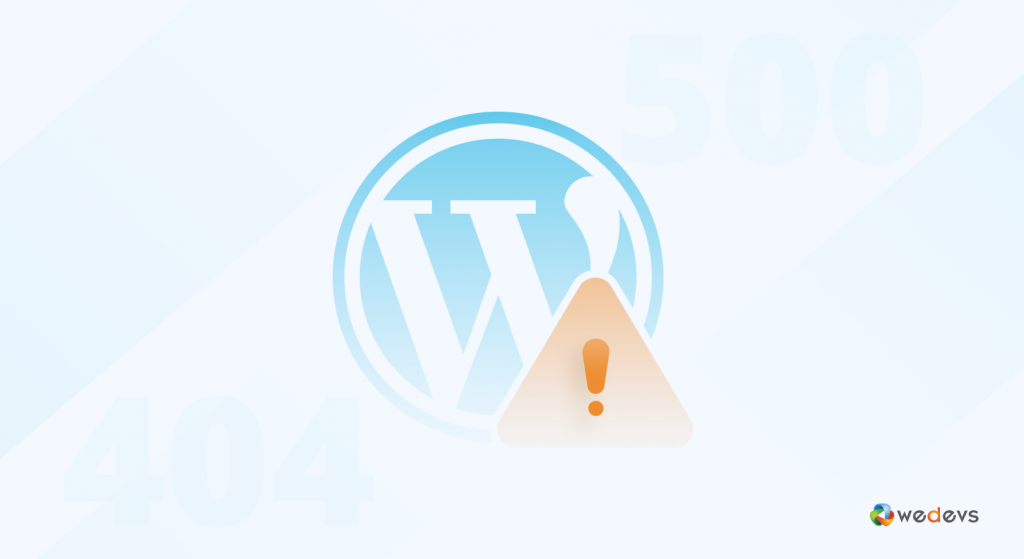
Während das Duplizieren von Seiten in WordPress im Allgemeinen unkompliziert ist, können dabei einige Probleme auftreten.
Hier sind einige häufige Probleme und ihre Lösungen:
Fehlender Inhalt: Wenn Sie feststellen, dass nach dem Duplizieren einer Seite Inhalte fehlen, prüfen Sie, ob das von Ihnen verwendete Theme oder die Plugins über benutzerdefinierte Seitenvorlagen verfügen. Stellen Sie sicher, dass Sie die entsprechende Vorlage für die duplizierte Seite auswählen.
Defekte Links oder Bilder: Achten Sie beim Duplizieren von Seiten darauf, alle internen Links oder Bild-URLs zu aktualisieren, die auf die Originalseite verweisen. Dadurch werden fehlerhafte Links oder fehlende Bilder auf der duplizierten Seite verhindert.
Inkonsistenter Stil: Wenn die duplizierte Seite nicht den gleichen Stil wie die Originalseite hat, prüfen Sie, ob Ihr Theme über benutzerdefinierte Stiloptionen verfügt. Sie müssen die entsprechenden Stile auf die duplizierte Seite anwenden.
Plugin-Konflikte: Wenn Sie Probleme mit einem Plugin zur Seitenduplizierung haben, versuchen Sie, andere Plugins nacheinander zu deaktivieren, um etwaige Konflikte zu identifizieren. Sie können sich auch an das Support-Team des Plugins wenden, um Hilfe zu erhalten.
Wissen Sie, wenn Sie Ihre Fußzeile richtig nutzen, kann sie eine großartige Möglichkeit zur Konvertierung sein. Erfahren Sie, wie Sie eine Fußzeile auf WordPress-Sites bearbeiten und zu Ihrem Vorteil nutzen können.
Abschließende Hinweise zum Duplizieren von Seiten in WordPress
Als Plattform, die über 40 % des Webs ausmacht, erleichtert WordPress seinen Nutzern die Reise zur Webentwicklung mit vielen Anpassungsoptionen.
Das Duplizieren von Seiten in WordPress ist eine wertvolle Funktion, die Ihren Arbeitsablauf verbessern, Zeit sparen und eine effektive Inhaltsverwaltung ermöglichen kann.
Sie können eine Seite entweder mit einem Plugin duplizieren oder den Inhalt einfach manuell kopieren und einfügen. Hier ist eine kurze Checkliste zum effizienteren Duplizieren einer Seite oder eines Beitrags:
- Bevor Sie eine Seite duplizieren, stellen Sie sicher, dass Sie ein Backup Ihrer Website haben.
- Stellen Sie bei der Verwendung eines Plugins sicher, dass Sie eines auswählen, das mit Ihrer WordPress-Version kompatibel ist.
- Wenn Sie eine Seite manuell duplizieren, achten Sie darauf, die Originalseite nicht zu löschen.
Egal für welche Methode Sie sich entscheiden, das Duplizieren von Seiten in WordPress kann eine großartige Möglichkeit sein, Zeit zu sparen und schnell und einfach neue Inhalte zu erstellen. Also los und duplizieren!
